Մեր օրերում գրեթե բոլորն օգտագործում են ինչ-որ արտաքին սկավառակ կամ գոնե ֆլեշ սկավառակ, որի վրա տվյալներ են փոխանցում։ Եթե դուք ունեք մի քանի նման կրիչներ միացված ձեր Mac-ին, դուք հեշտությամբ կարող եք կորչել դրանց մեջ: Այնուամենայնիվ, դուք կարող եք հեշտությամբ կառավարել և կառավարել դրանք՝ օգտագործելով հավելվածը CleanMyDrive ապացուցված MacPaw մշակող թիմից:
CleanMyDrive-ը հարմար ծրագիր է ցանկի տողի համար, որտեղ դուք ունեք միացված բոլոր ներքին և արտաքին կրիչներ, ֆլեշ կրիչներ, DMG ֆայլեր կամ ցանցային կրիչներ: Հստակ ձևով (գրաֆիկական և տեքստային) դուք կարող եք անմիջապես տեսնել, թե որքան ազատ տարածք ունեք առանձին պահեստներում և արդյոք կան ավելորդ ֆայլեր, որոնք մնացել են OS X և Windows օպերացիոն համակարգերից, ինչպիսիք են DS_Store, Thumbs.db և այլն:
Եթե սկավառակների վրա ավելորդ ֆայլեր կան, CleanMyDrive-ը կարող է անմիջապես մաքրել դրանք: Բացի այդ, այս գործընթացը կարող է կարգավորվել այնպես, որ ավտոմատ կերպով կատարվի ամեն անգամ, երբ դուք դուրս եք հանում սկավառակը: Այն, որ այս տարբերակը ակտիվացված է, նշվում է տվյալ սկավառակի վրա երեք կանաչ կետերով։ Ֆայլերը սկավառակից ջնջելուց հետո այլևս ստիպված չեք լինի ջնջել դրանք աղբարկղից, որտեղ համակարգը տեղափոխում է դրանք։
Սկավառակների հեռացումը ևս մեկ օգտակար բան է: CleanMyDrive-ը կարող է միանգամից հեռացնել բոլոր միացված կրիչները, ինչը շատերը անշուշտ կողջունեն: Իսկ եթե սեղմեք սկավառակի պատկերակի վրա, այն ձեզ համար կբացվի Finder-ում։
CleanMyDrive-ում մշակողները նաև հղում են անում իրենց մյուս CleanMyMac հավելվածին, որը փոխարենը մաքրում է ամբողջ համակարգիչը ավելորդ ֆայլերից:
Սկզբում ես չէի կարող պատկերացնել, որ արտաքին հիշողությունը կառավարելու հավելվածը կտեղավորվի մենյուի տողում, բայց MacPaw-ը կրկին մեծ աշխատանք է կատարել, և լավ ու պարզ ինտերֆեյսի շնորհիվ նրանք կարող են ինձ համոզել, որ դա այդպես չի լինի։ ի վերջո վատ ընտրություն: Ամենից առաջ, սկավառակի մաքրումը CleanMyDrive հավելվածի մեծ առավելությունն է, որը նույնպես անվճար հասանելի է App Store-ում:
[հավելվածի url=”http://itunes.apple.com/cz/app/cleanmydrive-clean-eject-external/id523620159?mt=12″]
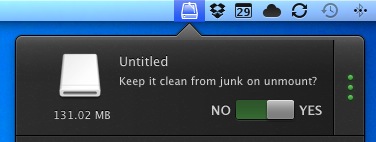
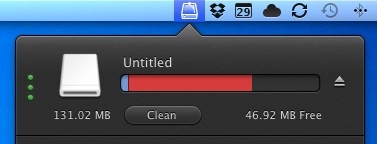
շատ օգտակար հավելված, շնորհակալություն :)
Իսկ ինչի՞ համար է դա լավ։ Որքա՞ն հաճախ է անհրաժեշտ իմանալ, թե որքան ազատ տարածություն ունի նրանք իրենց HDD-ի վրա: Բարում տարածության անհարկի վատնում. Բացի այդ, CleanMyDrive-ը գրաֆիկորեն ավելի լավ տեսք ունի և ավելին է ցույց տալիս: Ես բոլորս կողմ եմ CleanMyDrive-ին: